پوشه اسپم آیفون در واقع پوشه ای است که پیام های غیر منتظره و آزاردهنده ای که دوست ندارید آنها را مستقیما دریافت کنید، وارد آن می شوند. به این ترتیب این پیام ها را در لیست اصلی پیام های دریافتی نمی بینید. در گوشی های آیفون هم شما می توانید همچین پوشه ای داشته باشید تا به این طریق پیام های ناخواسته، وارد پوشه اسپم در آیفون شوند.
اما برای استفاده از فولدر اسپم آیفون باید بدانید این پوشه کجاست و چطور باید آن را فعال کرد. با فعال سازی پوشه اسپم، شما مشخص می کنید که چه پیام هایی در لیست اسپم هستند و نباید در بین پیام های شما نمایش داده شوند. اگر جزو کاربران آیفون هستید و هنوز نمی دانید پوشه اسپم در آیفون کجاست و چطور فعال می شود، در ادامه این مقاله با ما همراه باشید تا نحوه استفاده و فعال سازی پوشه اسپم را در گوشی های آیفون به شما آموزش دهیم.
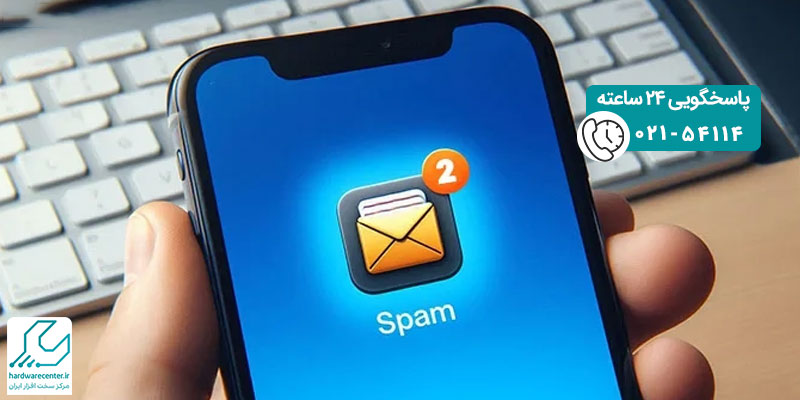
نحوه دسترسی به پوشه اسپم در آیفون
پوشه اسپم در آیفون که با نام پوشه Junk هم شناخته می شود و پیام های متنی یا ایمیل های ناخواسته در آن ذخیره می شوند، در قسمت تنظیمات پیام این دستگاه قرار دارد. در واقع در قسمت تنظیمات پیام ها، شما می توانید این پوشه را فعال کنید تا به این ترتیب به صورت خودکار تمامی پیام های اسپم در این پوشه ذخیره شوند.
برای دسترسی به پیام های مسدود شده یا اسپم آیفون، شما باید در قسمت Messages، روی گزینه Filters بزنید. حالا در این بخش یک سری پوشه وجود دارد که پوشه Unknown Senders، همان پوشه مربوط به پیام های اسپم است. با این حال برای استفاده از پوشه اسپم موبایل اپل چندین نکته وجود دارد که در ادامه با آموزش نحوه فعال سازی این پوشه، آنها را توضیح می دهیم.
مراحل فعال سازی پوشه اسپم در آیفون
برای این که بتوانید از این پوشه در گوشی آیفون استفاده کنید، ابتدا باید آن را فعال کرده و یک سری تنظیمات را انجام دهید. برای این منظور ابتدا وارد قسمت تنظیمات گوشی آیفون خود شوید. حالا در قسمت Setting، روی گزینه Apps و بعد از آن روی Messages بزنید. حالا در این قسمت یک سری گزینه برای شما نمایش داده می شود. در این بخش شما باید تیک گزینه Filter Unknown Senders را بزنید تا این گزینه فعال شود.
حالا شما پوشه اسپم در آیفون را فعال کرده اید تا پیام هایی که نمی خواهید و از نظر شما اسپم هستند، در این قسمت ذخیره شوند. زمانی که شما پوشه اسپم را فعال می کنید، تمامی پیام ها، اعم از پیام های متنی ارسال شده از مخاطبانی که تمایلی به دریافت آنها ندارید، در این قسمت ذخیره می شوند. در حالت کلی، پیام های ناشناس در این قسمت ذخیره می شوند. اما شما می توانید یک سری مخاطب یا شماره را هم به این لیست اضافه کنید.
آموزش مسدود کردن مخاطبان در گوشی آیفون
برای این که پیام هایی که نمی خواهید آنها را ببینید در بخش اسپم ذخیره شوند، شما باید مخاطبان یا سرشماره های مورد نظر را مسدود کنید تا به این ترتیب در صورت ارسال پیام از طرف آنها، پیام ها در بخش پوشه اسپم در آیفون ذخیره شوند.
برای این منظور ابتدا وارد لیست مخاطبین در گوشی آیفون خود شوید و روی نام مخاطبانی که می خواهید آنها را بلاک کنید، بزنید. روی نام مخاطب یک فلش رو به پایین است که باید با زدن روی آن، گزینه Info را انتخاب کنید. در ادامه در پایین لیست، روی گزینه Block This Caller بزنید تا به این ترتیب، مخاطب مورد نظر در گوشی آیفون بلاک شود.
نحوه ریپورت کردن پیام های اسپم
در صورتی که پیام های اسپم به صورت مکرر برای شما ارسال می شوند یا این که متن و محتوای آنها برای شما نامناسب است، می توانید با ریپورت کردن این پیام های اسپم به آیفون، آنها را گزارش کنید. این اقدام خصوصا برای پیام ها و سرشماره هایی که از طرف اپراتورهای تلفن همراه ارسال می شوند یا یک پیام تبلیغاتی، موثر است. برای ریپورت کردن این پیام ها، ابتدا پوشه اسپم در آیفون را باز کنید و روی پیام اسپم مورد نظرتان بزنید.
حالا اگر اپراتور شما از این ویژگی پشتیبانی کند شما می توانید در داخل خود پیام اسپم، روی گزینه Report Junk بزنید. با انتخاب این گزینه، پیامی برای اپراتور شما ارسال خواهد شد تا در آینده این پیام و پیام های مشابه آن را مسدود کنند تا دیگر برای شما ارسال نشود.
نحوه مسدود کردن پیام های اسپم از یک شماره
گاهی اوقات یک شماره ناشناس یا یک مخاطب ناخواسته، به صورت مداوم پیام هایی را برای شما ارسال می کند که خسته کننده است و شما نمی خواهید این پیام ها را دریافت کنید. در این شرایط می توانید مخاطب مورد نظر را مسدود کنید تا در لیست پوشه اسپم در آیفون قرار بگیرد. در واقع شما با رفتن به قسمت Messages، می توانید این مخاطب را برای همیشه مسدود کنید تا در آینده حتی پیام های دریافتی از آن در بخش اسپم هم ذخیره نشود.
شما باید وارد فولدر اسپم آیفون شوید و در آن جا، پیام اسپم مورد نظر را باز کنید. با زدن روی پیام اسپم، گزینه Info را انتخاب کنید. در ادامه کافی است گزینه Block Caller را بزنید تا مخاطب مورد نظر برای همیشه مسدود شود و دیگر پیامی از این شماره دریافت نکنید. حتی شما می توانید این پیام ها را از بخش اسپم پاک کنید یا در صورت نیاز به مشاهده مجدد آنها، با آموزش بازیابی پیام پاک شده آیفون، مجددا آنها را بازیابی کنید.
مسدود کردن ارسال کنندگان پیامهای ناخواسته
در صورتی که از یک شماره مشخص به طور مکرر پیام های ناخواسته دریافت میکنید، میتوانید آن شماره را مسدود کنید تا دیگر پیامهای اسپم به دست شما نرسد. برای این کار ابتدا برنامه Messages را باز کرده و وارد گفت وگویی می شوید که شامل پیام اسپم است. سپس روی شماره فرستنده تپ کنید و گزینه Info را انتخاب نمایید. در مرحله بعد با تپ روی Block Caller، شماره مورد نظر مسدود میشود و دیگر هیچ پیامی از آن دریافت نخواهید کرد.
فیلترهای اختصاصی اسپم اپراتورها چیست؟
یک نکته دیگر که بد نیست در مورد آن اطلاع داشته باشید، وجود یک سری فیلترهای مخصوص اسپم اپراتورهاست. اپراتورهای تلفن همراه یک سری سیستم های فیلترینگ اختصاصی را طراحی کرده اند که با استفاده از آنها، یک سری پیام های دریافتی ناخواسته به صورت خودکار مسدود شده و در لیست اسپم قرار می گیرند.
این ویژگی برای هر اپراتور تلفن همراهی متفاوت است و باید آن را در سایت یا برنامه اختصاصی آن اپراتور بررسی کرد. در این شرایط علاوه بر پیام های مسدود شده از طرف خود کاربران، برخی از پیام های متنی دریافتی هم به صورت خودکار وارد پوشه اسپم در آیفون می شود. چنین قابلیتی برای جلوگیری از پیام های حاوی هرزنامه یا برخی از لینک هایی که می توانند گوشی را هک کنند بسیار مفید است تا به این ترتیب جلوی افراد ناشناس و هکرها از سمت اپراتور گرفته شود.
فولدر اسپم آیفون در بخش ایمیل ها
شما علاوه بر قسمت Messages، می توانید در بخش ایمیل ها هم پوشه اسپم در آیفون را فعال کنید تا ایمیل های ناشناس یا ناخواسته هم وارد پوشه اسپم شوند. برای این منظور روی گزینه Mailboxes بزنید. این گزینه در بالای صفحه قرار دارد.
در ادامه باید پوشه ای با عنوان اسپم یا Junk را ببینید. در برنامه ایمیل معمولا این قابلیت فعال است و تمامی ایمیل های ناشناس به صورت خودکار فیلتر شده و در این پوشه ذخیره می شوند. شما می توانید یک سری آدرس ایمیل ها را به این بخش اضافه کنید یا این که با پاک کردن این ایمیل های ناخواسته، پوشه اسپم را خالی کنید.


